Выполнение выхода для неактивных пользователей
Эта статья предназначена для администраторов SharePoint или более поздних версий в Microsoft 365, которые хотят управлять доступом пользователей к данным SharePoint и OneDrive на неуправляемых устройствах. Выход сеанса простоя позволяет указать время, когда пользователи получают предупреждения, а затем выходят из Microsoft 365 после периода бездействия браузера в SharePoint и OneDrive.
Примечание.
Выход из-за бездействия сеанса распространяется на всю организацию и не может быть настроен для определенных сайтов или пользователей. Чтобы настроить разные параметры для разных пользователей, используйте вместо этого политики условного доступа Microsoft Entra (см. следующее важное примечание о требованиях Microsoft Entra ID P1 или P2).
Важно!
Эта функция основана на доступных политиках условного доступа Microsoft Entra. Для этого потребуется подписка Microsoft Entra ID P1 или P2. Дополнительные сведения об этом см. в объявлении в блоге по удостоверениям Microsoft Entra.
Выход бездействующего сеанса — это одна из нескольких политик, которые можно использовать с SharePoint и OneDrive, чтобы сбалансировать безопасность и производительность работы пользователей, а также обеспечить безопасность данных независимо от того, откуда пользователи получают доступ к данным, на каком устройстве они работают и насколько безопасно их сетевое подключение. Дополнительные способы управления доступом в SharePoint и OneDrive см. в статье Защита данных в облаке в SharePoint и OneDrive.
Режим выхода в неактивный сеанс
Если пользователь неактивен в SharePoint и OneDrive в течение указанного периода времени, появляется следующее сообщение:

Примечание.
Действие учитывается как запросы, отправляемые в SharePoint, например щелчки мышью на элементе пользовательского интерфейса, например кнопке, записи списка или ссылке. Перемещение мыши и прокрутка не учитываются как действие.
Если пользователи не нажимают кнопку Продолжить, они автоматически выходят из него и появляется следующее сообщение.

Примечание.
Если пользователь активен в другой службе Microsoft 365 (например, Outlook), но неактивен в SharePoint и OneDrive, он выходит из microsoft 365. Если у пользователя есть несколько вкладок на сайтах OneDrive и SharePoint, открытых одновременно, он не будет выходить из него, если он не будет неактивен на всех сайтах. Пользователи не будут выходить из нее, если они выбрали, чтобы оставаться в системе при входе. Сведения о скрытии этого параметра см . в статье Добавление фирменной символики компании на страницу входа в Microsoft Entra ID. Пользователи не будут выходить из управляемого устройства (соответствующего или присоединенного к домену), если они не используют режим inPrivate или браузер, отличный от Edge или Internet Explorer. Если они используют Google Chrome, необходимо использовать расширение для передачи утверждения состояния устройства. Дополнительные сведения о утверждениях состояния устройства см. в разделе Параметры условного доступа Microsoft Entra.
Важно!
Приложения и службы Microsoft 365 не будут поддерживать Internet Explorer 11 с 17 августа 2021 г. (Microsoft Teams не будет поддерживать Internet Explorer 11 ранее, начиная с 30 ноября 2020 г.). Подробнее. Обратите внимание, что Internet Explorer 11 останется поддерживаемым браузером. Internet Explorer 11 является компонентом операционной системы Windows и соответствует политике жизненного цикла для продукта, на котором он установлен.
Указание параметров выхода в сеансе бездействия в новом Центре администрирования SharePoint
Перейдите в раздел Управление доступом в Центре администрирования SharePoint и войдите с учетной записью, которая имеет разрешения администратора для вашей организации.
Примечание.
Если у вас есть Office 365, управляемый компанией 21Vianet (Китай), войдите в Центр администрирования Microsoft 365, а затем перейдите в Центр администрирования SharePoint и откройте страницу Управление доступом.
Выберите Выход сеанса бездействия.
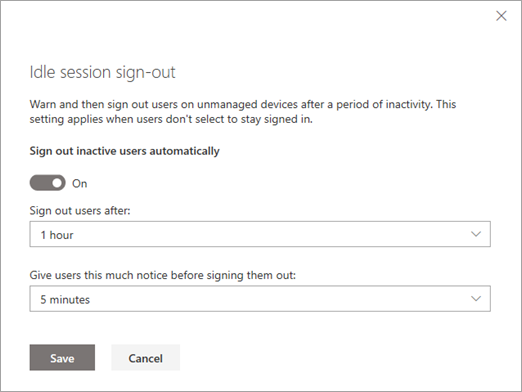
Включите параметр Автоматический выход неактивных пользователей, а затем выберите, когда вы хотите выйти из неактивных пользователей и сколько уведомлений вы хотите предоставить им перед выходом.
Выберите Сохранить.
Указание параметров выхода сеанса бездействия с помощью PowerShell
Скачайте последнюю версию командной консоли SharePoint Online.
Примечание.
Если вы установили предыдущую версию командной консоли SharePoint Online, перейдите к разделу "Установка и удаление программ" и удалите компонент "Командная консоль SharePoint Online".
На странице Центра загрузки выберите нужный язык и нажмите кнопку "Скачать". Вам будет предложено скачать версию x64 или x86 файла MSI. Для 64-разрядной версии Windows скачайте файл x64, а для 32-разрядной — файл x86. Если вы не знаете, см . статью Какая версия операционной системы Windows используется? После скачивания файла запустите его и выполните действия, описанные в мастере установки.Подключитесь к SharePoint в качестве администратора SharePoint или более поздней версии в Microsoft 365. Сведения о том, как это сделать, см. в статье Начало работы с командной консолью SharePoint Online.
Выполните следующую команду:
Set-SPOBrowserIdleSignOut -Enabled $true -WarnAfter (New-TimeSpan -Seconds 2700) -SignOutAfter (New-TimeSpan -Seconds 3600)Где:
Параметр -Enabled указывает, включен или отключен выход бездействующего сеанса с помощью $true или $false.
-WarnAfter указывает количество, после которого пользователь получает уведомление о том, что он будет выходить после периода бездействия в качестве new-TimeSpan , который можно настроить в секундах, минутах или часах.
-SignOutAfter указывает время, в течение которого пользователь выходит из Microsoft 365, если он не отвечает на запрос -WarnAfter .
Примечание.
Необходимо указать значения для WarnAfter и SignOutAfter. Значение SignOutAfter должно быть больше значения WarnAfter .
Политика вступает в силу в организации примерно через 15 минут. Политика не влияет на существующие сеансы. Чтобы просмотреть заданные значения выхода в неактивный сеанс, используйте командлет Get-SPOBrowserIdleSignOut.
Сведения о продолжительности сеанса Microsoft 365 (независимо от активности) см. в статье Время ожидания сеанса для Microsoft 365.